
Comprobación del acabado antes de realizar la copia
Comprobación de la imagen en vista previa antes de la copia
Es posible comprobar el acabado de la imagen en la pantalla antes de copiar.
Es posible comprobar el acabado de la imagen para eliminar errores y evitar las copias erróneas.
Cargue el original.
Visualice la pantalla de copia de estilo clásico.
Para obtener más información sobre cómo se visualiza la pantalla, consulte Aquí.
Defina las opciones de copia.
Toque [Vista previa] en el menú lateral.

Toque [Vista previa pantalla], y seleccione también [Dirección de original] según la dirección del original.
Toque [Inicio].
El original se escanea y aparece la pantalla de vista previa.
Compruebe la visualización de la vista previa y gire la página o modifique la configuración, según sea necesario.
Para continuar escaneando originales, cargue el original y toque [Iniciar escan.]
Para iniciar la copia, toque [Imprimir].
Para ampliar la imagen en vista previa, toque la imagen dos veces con rapidez.
Para ampliar o reducir la imagen en vista previa, realice la operación abriendo o cerrando dos dedos en la pantalla.
Para hacer rotar la imagen 180 grados, haga rotar la imagen en vista previa.
Si ha escaneado un original con varias páginas, puede tocar la imagen en vista previa para avanzar o retroceder por las páginas.
Si pulsa la tecla de la ficha a la derecha de la pantalla, puede mostrar u ocultar la tecla de configuración. La tecla de configuración permite ampliar o girar una página.
Una vez escaneados todos los originales, toque [Imprimir].
Se comienza a hacer la copia.
Realización de pruebas (Copia de prueba)
Antes de empezar la copia, realice una copia de prueba y compruebe que es aceptable.
Cuando vaya a realizar un gran número de copias, utilice la función de copias de prueba para impedir que se produzca un gran número de copias erróneas.
Cargue el original.
Visualice la pantalla de copia de estilo clásico.
Para obtener más información sobre cómo se visualiza la pantalla, consulte Aquí.
Defina las opciones de copia.
Introduzca el número de copias utilizando el teclado.
Al tocar [Copias] aparece el teclado.
Para cambiar el número de copias, toque [C] (borrar).
Toque [Vista previa] en el menú lateral.

Toque [Imprimir] y seleccione [Dirección de original] según la dirección del original.
Toque [Inicio].
Si el original está cargado en el ADF, vaya al paso 11. Se iniciará la copia de una sola copia.
Si el original está cargado en el cristal de originales, continúe en el paso 8.
Cargue el siguiente original y utilice la tecla Inicio para empezar a escanear.
Una vez escaneados todos los originales, toque [Finalizar].
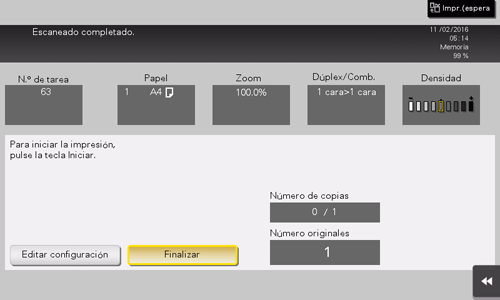
Utilice la tecla Inicio para empezar a copiar.
La copia se inicia para una única copia.
Revise la prueba de copia.
Si es necesario, toque [Editar configuración] para modificar la configuración de copia.
Toque [Imprimir].
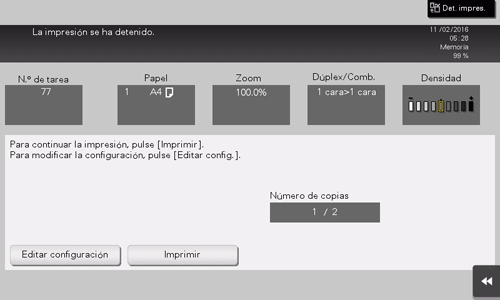
Comienza la copia de las páginas restantes.